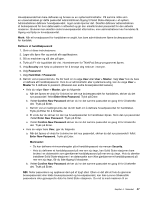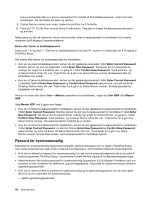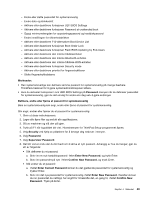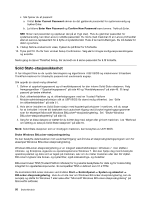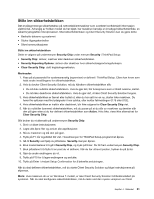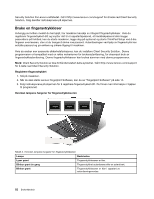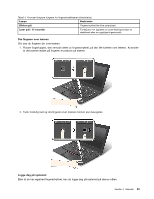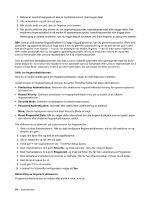Lenovo ThinkPad X1 Carbon (Norwegian) User Guide - Page 66
Bruke en fingeravtrykkleser, Security Solution fra Lenovo-nettstedet. Gå til
 |
View all Lenovo ThinkPad X1 Carbon manuals
Add to My Manuals
Save this manual to your list of manuals |
Page 66 highlights
Security Solution fra Lenovo-nettstedet. Gå til http://www.lenovo.com/support for å laste ned Client Security Solution. Følg deretter instruksjonene på skjermen. Bruke en fingeravtrykkleser Avhengig av hvilken modell du har kjøpt, har maskinen kanskje en integrert fingeravtrykkleser. Hvis du registrerer fingeravtrykket ditt og knytter det til et oppstartspassord, et harddiskpassord eller begge passordene på forhånd, kan du starte maskinen, logge deg på systemet og starte ThinkPad Setup ved å dra fingeren over leseren, uten at du trenger å skrive noe passord. Autentiseringen ved hjelp av fingeravtrykk kan erstatte passord og gir enklere og sikrere tilgang til maskinen. Hvis du ønsker mer avanserte sikkerhetsfunksjoner, kan du installere Client Security Solution. Denne programvaren er kompatibel med en rekke mekanismer for brukerautentisering, for eksempel bruk av fingeravtrykkautentisering. Denne fingeravtrykkleseren kan brukes sammen med denne programvaren. Merk: Client Security Solution er ikke forhåndsinstallert dette systemet. Gå til http://www.lenovo.com/support for å laste ned Client Security Solution. Registrere fingeravtrykket 1. Slå på maskinen. 2. Når du skal starte Lenovo Fingerprint Software, kan du se "Fingerprint Software" på side 14. 3. Følg instruksjonene på skjermen for å registrere fingeravtrykket ditt. Du finner mer informasjon i hjelpen til programmet. Hvordan lampene fungerer for fingeravtrykkleseren Tabell 4. Hvordan lampene fungerer for fingeravtrykkleseren Lampe Beskrivelse Lyser grønt Fingeravtrykkleseren er klar. Blinker grønt én gang Fingeravtrykket autentiseres eller er autentisert. Blinker grønt Fingeravtrykkleseren er klar i oppstart av autentiseringsmodus. 52 Brukerhåndbok